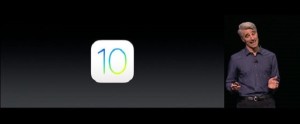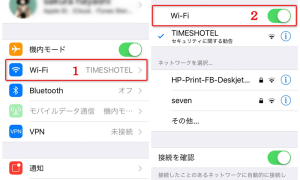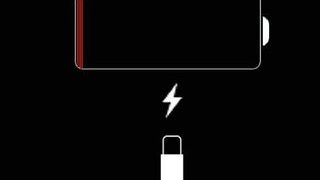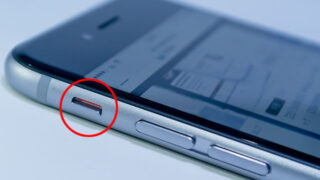iPhoneを使っていると、iOSのバージョンアップなどで、今までになかった新機能が知らず知らずのうちに追加されていきます。
ただ説明書の無いiPhone。
なかなかすべての機能を理解して使いこなすのは大変です。
今回は日常生活で役立つ機能に焦点をしぼり、知っていると便利なちょっとした裏技をご紹介します。
iPhoneにかかってきた電話の着信音を瞬時に消す方法
iPhoneはサイレントモードを設定しておくことで、かかってきた電話の着信音をミュートすることができます。
ただ、大事な電話を待っている状況で、サイレントモードにはしたくないけれど咄嗟に着信音を消したい、という場合もあると思います。
そんな着信音での通知は必要だけど、電話に出られない状況で電話がかかってきた場合、ある簡単操作で鳴り響いている着信音を即座に消すことが可能です。
着信音を瞬時に消すには、電話がかかってきて着信音が鳴り響いている時にiPhoneの「+−どちらかの音量ボタン」か「電源ボタン/スリープボタン」を押してみましょう。
そうすることでiPhoneの着信音が消えて同時にバイブレーションもオフになります。
カメラ機能「拡大鏡」で電子ルーペや望遠鏡に早変わり
意外と知られていないカメラを使った機能のひとつに「拡大鏡」というのがあります。
これは、iPhoneを一瞬にして虫眼鏡・電子ルーペに変えてしまうという機能。
また、簡易的な望遠鏡として、ちょっと遠くのモノを確認するのにも使えたりします。
一見してカメラのズーム機能みたいですが、この特化した「拡大鏡」の方が拡大域が広くて強力。
少し地味な機能に思えますが、サッと素早く起動できるので、使い方次第で活用シーンは幅広そう。
まず、ホーム画面「設定」→「一般」→「アクセシビリティ」から「拡大鏡」をオンに。
iPhoneの「拡大鏡」を使うには、ホームボタンをトリプルクリックするだけで素早く起動します。
よく使う文章や単語を「ユーザ辞書」の登録で簡単入力する方法
頻繁に使うお決まりの文章や単語をiPhoneで文字入力するときに、ユーザ辞書の機能を上手に使って素早く楽に入力できるようにしておくと効率的に文章が書けて便利です。
つまり、iPhoneの「ユーザ辞書」によく使う定型文、単語、顔文字、メールアドレス等を登録しておけば「よみ・キーワード」を入力することでキーボード入力時の予測変換の中に候補として表示されるようになります。
特に仕事などで使える定形メール文をiPhoneで入力するときなどは非常に使える機能になりますので積極的に活用してみましょう。
まずホーム画面「設定」の「一般」から「キーボード」をタップ。
キーボード画面の「ユーザ辞書」を選択。
ユーザ辞書画面の右上にある「+」アイコンをタップ。
すると単語の登録画面に移るので「単語」の項目に定型文やよく使う単語を入力して「よみ」の項目にそれを呼び出すよみ方やキーワードを入力。
最後に「保存」をタップして登録完了です。